wps文档将多个形状合并起来的教程
2023-06-21 09:25:18作者:极光下载站
相信大部分的用户都会在电脑上备上wps软件,这款办公软件中的功能是很强大的,能够为用户带来不错的使用体验,在使用这款办公软件时,就可以按照自己的需求来编辑文档、表格或是演示文稿等不同类型的文件,可以很好的满足用户的需求,当用户在编辑文档文件时,有时会在页面上添加上几个形状,这个时候用户需要将多个形状合并成一个整理来设置,却不知道怎么来操作,其实这个问题是很简单的,用户直接在编辑页面上将这几个形状全选起来,可以看到弹出来的工具栏,用户点击其中的组合功能即可操作实现,那么接下来就让小编来向大家分享一下wps文档将多个形状合并起来的方法步骤吧,希望用户能够喜欢。
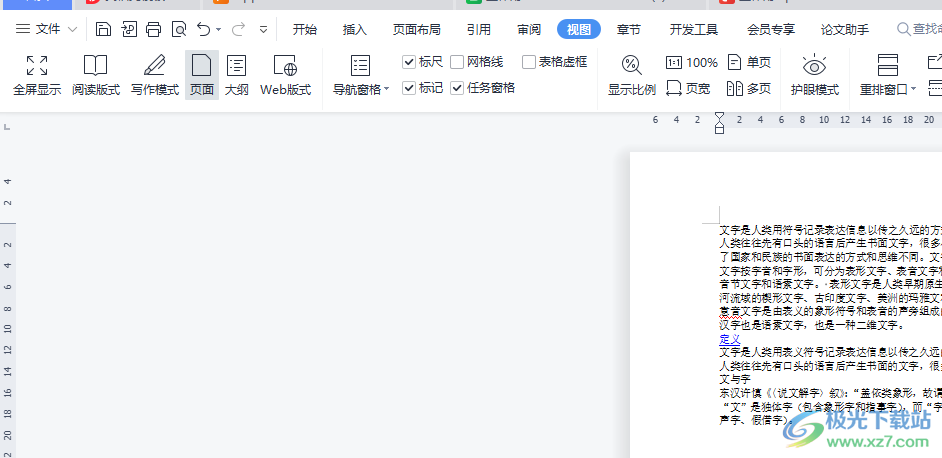
方法步骤
1.首先用户需要在wps软件中打开文档文件,并来到编辑页面上来进行设置

2.接着在菜单栏中点击插入选项,将会显示出相关的选项卡,用户选择其中的形状选项
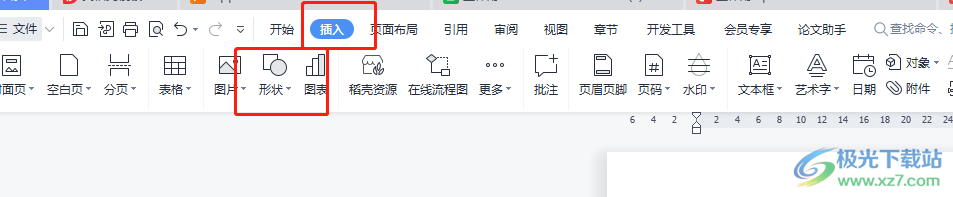
3.这时将会拓展出相关的下拉菜单,用户依次选择需要的形状来在页面上绘制出来
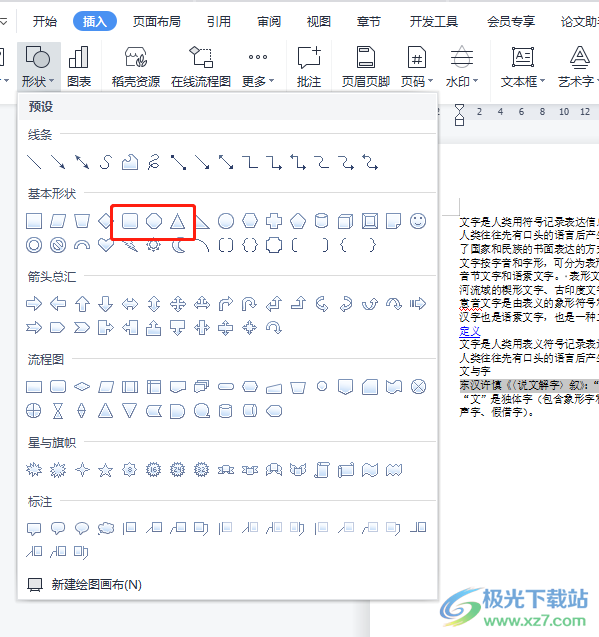
4.如图所示,可以看到成功绘制出来的几个形状
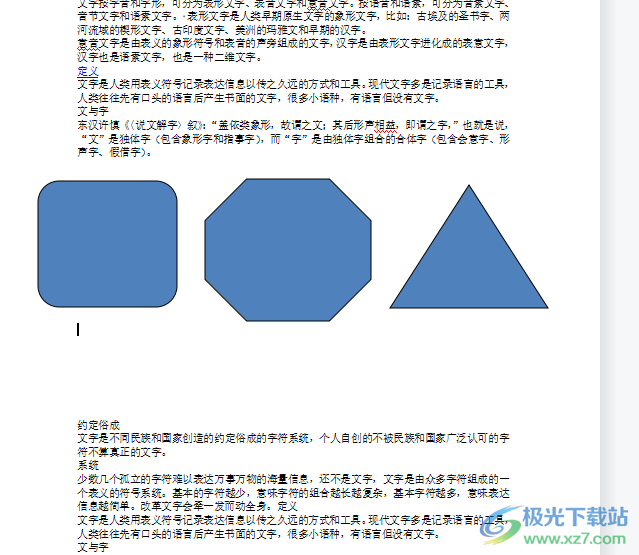
5.接着用户需要按下键盘上的ctrl键来将这几个形状选中进行设置,可以看到显示出来的工具栏,用户直接点击其中的组合图标即可解决问题
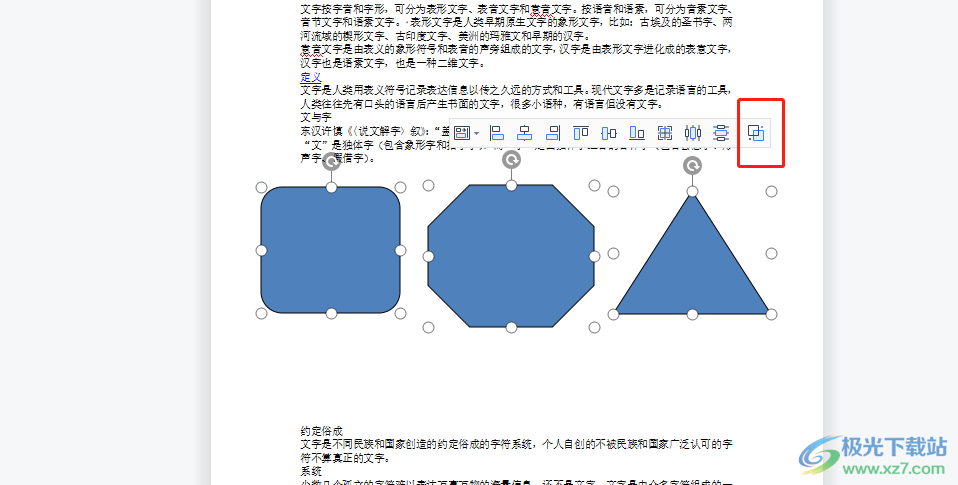
6.设置完成后,用户就可以将组合一起的形状随意移动或是缩放
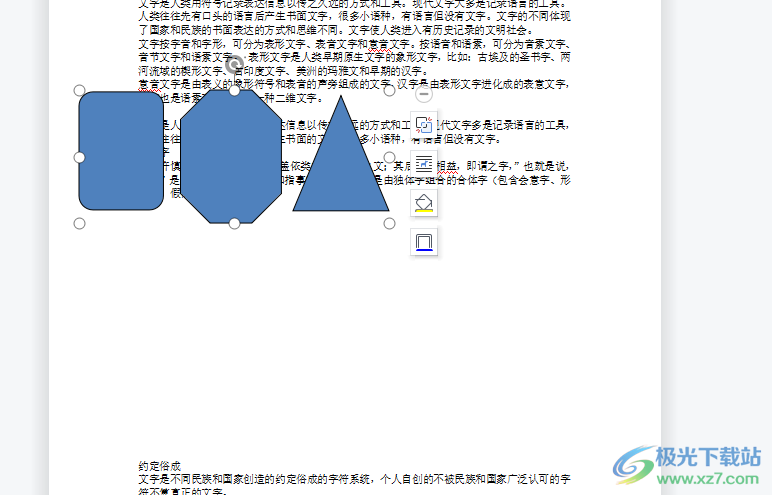
当用户在wps软件中编辑文档文件时,遇到需要将页面上的几个形状合并在一起的情况,就需要按下ctrl键先将形状选中,接着在工具栏中点击组合选项即可解决问题,因此感兴趣的用户可以跟着小编的教程操作起来,一定可以解决好大家的问题的。
